Buscar la base de conocimiento por palabra clave
RESUMEN:
ELN (Electronic Lab Notebook) ofrece configurar permisos para cada usuario según los requisitos del laboratorio.
Cada usuario puede tener un conjunto de permisos configurados ÚNICAMENTE por el supervisor. También puede establecer permisos para el libro que cree en ELN.
Siga estos pasos para configurar los permisos en ELN:-
1. Configurar los permisos avanzados
- Basic
- Avanzado
2. Configurar los ajustes del libro
![]()
- Administración Los usuarios de nivel tienen derechos adicionales porque tienen acceso de nivel de administrador. Los administradores tienen importantes permisos para ver y editar muchas cosas de forma predeterminada. LabCollector y complementos.
- Ser administrador no implica permisos VAB (Ver todos los libros). Pero si el usuario es PI, ve todos los libros de su grupo (o todos los libros si el grupo = Acceso completo)
- El acceso VAB no está configurado inicialmente. Esto debe ser realizado por el superadministrador o los administradores.
- El grupo predeterminado de Acceso completo debe revisarse para todos los usuarios para garantizar que el contenido adecuado esté disponible para verlo y editarlo.
- VAB y el acceso completo permitirán a un administrador ver y editar todos los libros.
- Los libros/proyectos individuales también tienen derechos de acceso.
- A continuación se muestra la imagen de los diferentes niveles de usuario y políticas de grupo en LabCollector.
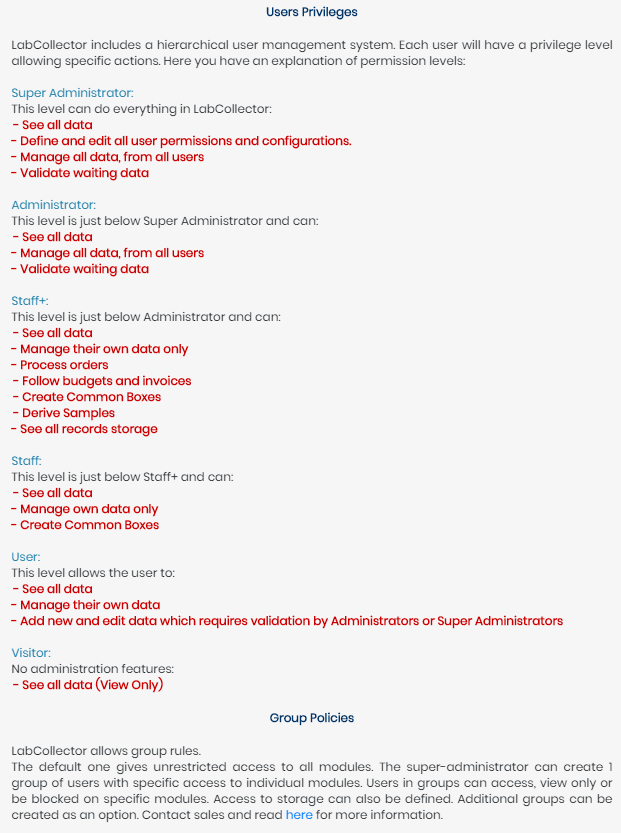
![]()
1. Configurar los permisos avanzados
- En ELN complemento ir a ADMIN. -> GESTIONAR -> PERMISOS AVANZADOS
- Verás dos opciones- Basic y Avanzado
- Cuando seleccionas la opción Básico aparecerán dos opciones en la sección de permisos avanzados.
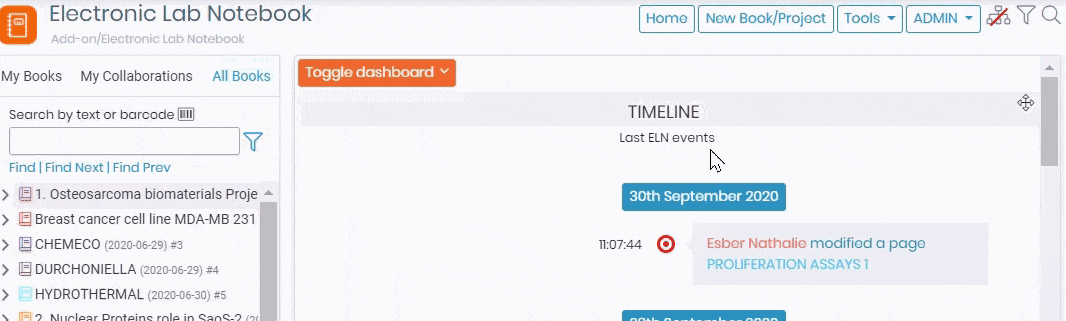
-
PERMISOS BÁSICOS
- Una vez que hayas seleccionado la opción de configuración básica, tendremos disponibles 2 opciones más:
– 1. Agregar reglas de libro/proyecto
– 2. Acceso a la pestaña [Todos los libros] - 1. Agregar reglas de libro/proyecto:
– El superadministrador puede optar por permitir que un usuario o personal cree libros o reglas de proyecto. (*El libro puede ser el nombre del proyecto.)
– El administrador tiene permiso para crear el libro de forma predeterminada.
* Por favor lea nuestra KB para ver ¿Qué son los usuarios, el personal o el administrador? LabCollector y que permisos tienen en LabCollector.
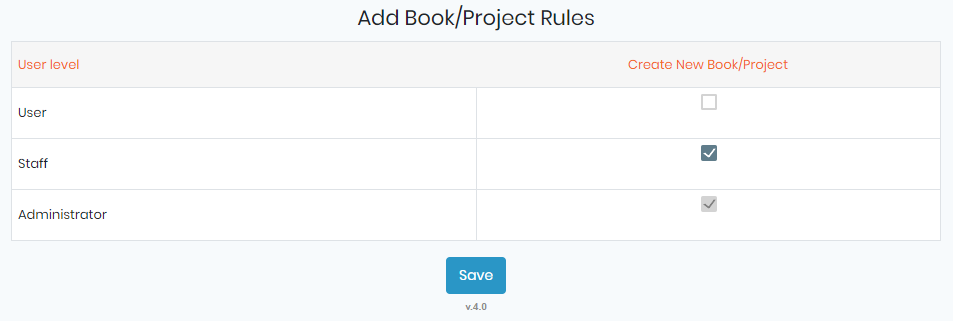
- 2. Pestaña [Todos los libros]:
– El superadministrador puede configurar el acceso a la pestaña "Todos los libros".
NOTA: A continuación puede ver algunos libros en la sección de todos los libros, ya que hemos tomado una sección de ELN con libros que ya fueron creados.
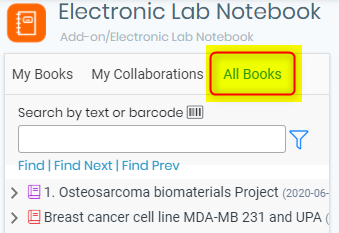
– La pestaña de permisos de acceso permite:
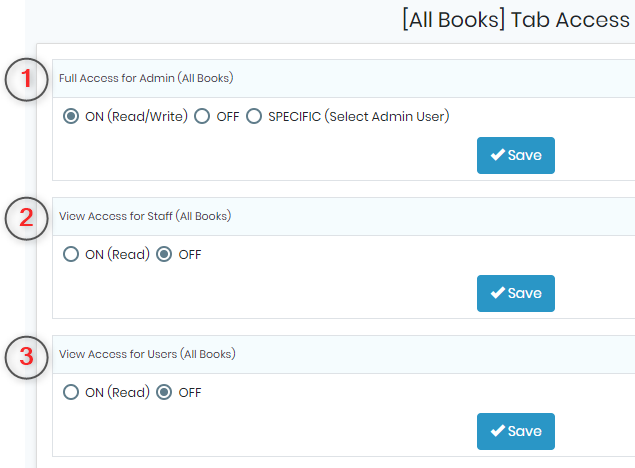
1. Acceso completo para administradores o un administrador específico para leer y escribir/editar todos los libros.
* Administrador específico, lo que significa que puede haber más de un administrador en ELN. Entonces, el superadministrador puede definir el permiso para cada administrador específicamente.
NOTA : Puede ver los nombres a continuación, ya que ya creamos los usuarios en LabCollector y les dio acceso de administrador.
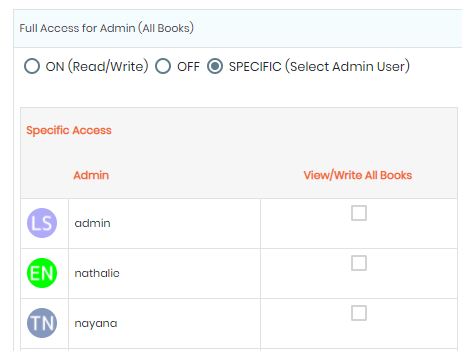
2. Acceso de solo visualización (solo puede ver los libros pero no puede crearlos ni editarlos) para usuarios de nivel personal.
3. Acceso de solo visualización (solo puede ver los libros pero no puede crearlos ni editarlos) para todos los usuarios. - NOTA : NO PUEDES editar permisos para libros en Permisos básicos.
- Una vez que hayas seleccionado la opción de configuración básica, tendremos disponibles 2 opciones más:
-
-
-
PERMISOS AVANZADOS
- Una vez que haya seleccionado la opción de configuración avanzada, las opciones para la configuración básica aparecerán atenuadas (ya no serán accesibles).
- Sin embargo, verá los permisos donde puede definir el PI (investigador principal) y los permisos para cada usuario.
- 1. Definir PI:
– El permiso avanzado le permite definir uno o más PI para cada grupo. El acceso completo mostrará todos los usuarios de nivel ADMINISTRADOR definidos en LabCollector.
– NOTA Cuando haces clic en los grupos, solo aparecerán aquellas personas que estén asignadas al grupo.
* Para crear grupos vaya a ADMIN. -> GESTIONAR USUARIOS y cuando hayas definido usuarios podrás ir a GESTIONAR POLÍTICAS DEL GRUPO y crear grupos. Puedes agregar miembros volviendo a GESTIONAR USUARIOS y asignar grupos a miembros ya existentes.
– Los PI/PI definidos tendrán todos los permisos, como crear/editar flujos de trabajo, plantillas, agregar nuevos libros y ver todos los libros.
*Consulte nuestra base de conocimientos en ¿Qué son los flujos de trabajo? ELN y cómo crearlos.
*Consulte nuestra base de conocimientos en ¿Qué son las plantillas? ELN y cómo crearlos.
– Los PI/PI definidos también pueden definir los permisos para usuarios individuales.
NOTA Puede ver los nombres a continuación, ya que ya creamos los usuarios en LabCollector y les dio acceso de administrador.
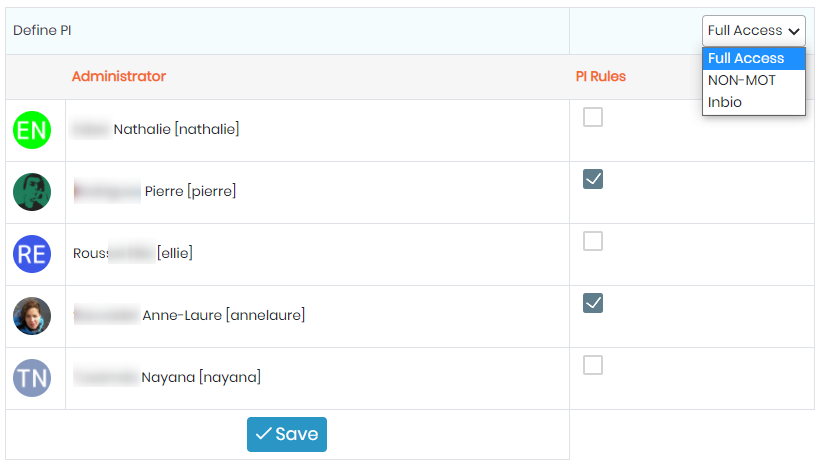
- 1. Todos los permisos:
– Los PI/PI definidos anteriormente pueden definir permisos para los usuarios en los grupos.
– El acceso completo mostrará todos los usuarios de nivel ADMINISTRADOR definidos en LabCollector.
– NOTA Cuando haces clic en los grupos, solo aparecerán aquellas personas que estén asignadas al grupo.
– Verá los permisos con varios formularios breves que permitirán a los usuarios:
(*Consulte nuestra base de conocimientos en ¿Qué son los flujos de trabajo? ELN y cómo crearlos.)
(*Consulte nuestra base de conocimientos en ¿Qué son las plantillas? ELN y cómo crearlos.)
(*Consulte nuestras bases de conocimiento en cómo crear un libro y ¿Qué hay dentro de un libro?)
- A. La casilla de verificación "Todos" selecciona todas las opciones (C/EW, C/ET, ANB, VAB).
NOTA: Incluso si selecciona todas las opciones para un Usuario/Personal/Personal+/Visitante, solo podrán editar la plantilla y la plantilla de química que hayan creado. No pueden editar la plantilla ni la plantilla de química creada por otra persona. No pueden ver las plantillas de flujo de trabajo creadas por otros.
- B. La primera casilla de verificación debajo de C/EW, C/ET, ANB, VAB seleccionará todos los usuarios siguientes.
-
NOTA: Las personas del grupo solo pueden ver los libros a los que el propietario del libro les haya dado permiso para verlos. Consulte la siguiente sección para conocer los permisos de libros.
-
![]()
2. Configurar los permisos del Libro
- En ELN complemento ir a INICIO -> NUEVO LIBRO/PROYECTO
- Cuando crea un libro nuevo, al final de la página del libro puede configurar los ajustes para el libro que creó.
- Esta opción "crear un libro" solo estará disponible para usted si el superadministrador le ha dado acceso para crear un libro nuevo.
- Verás una imagen como la siguiente con los usuarios que creaste dentro LabCollector.
(*Consulte nuestras bases de conocimiento en cómo crear un libro y ¿Qué hay dentro de un libro?)
NOTA: Puede ver los nombres a continuación, ya que ya creamos los usuarios en LabCollector y les dio acceso de administrador.
NOTA: Cualquier persona a la que se le permita el acceso al libro es un colaborador (excepto el propietario del libro). - La persona/usuario que tiene derecho a firmar la página mostrará un pequeño certificado
 icono delante de su nombre
icono delante de su nombre
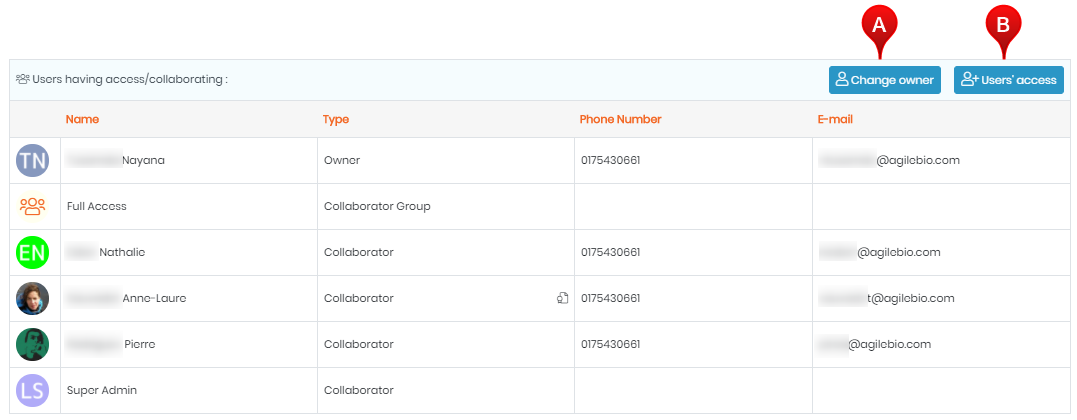
- El propietario/creador del libro puede establecer 2 permisos para su libro.
-
A. Cambiar el propietario del libro.
- Al hacer clic en esta opción, verá la siguiente ventana emergente con los nombres de los usuarios que ha creado en LabCollector.
NOTA: Puede ver los nombres a continuación, ya que ya creamos los usuarios en LabCollector y les dio acceso de administrador.
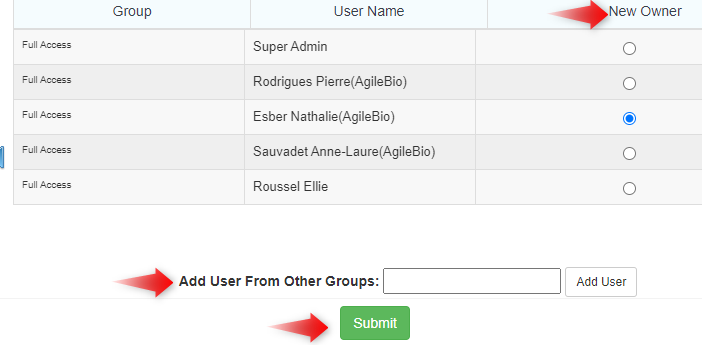
- Puedes elegir el propietario del libro. Normalmente es el creador del libro quien es el propietario. Pero el propietario puede sustituirse a sí mismo por otras personas como propietario.
- También puedes importar usuarios de otro grupo.
* Para crear grupos vaya a ADMIN. -> GESTIONAR USUARIOS y cuando hayas definido usuarios podrás ir a GESTIONAR POLÍTICAS DEL GRUPO y crear grupos. Puedes agregar miembros volviendo a GESTIONAR USUARIOS y asignar grupos a miembros ya existentes. - Una vez que haya terminado, puede hacer clic en enviar.
- Al hacer clic en esta opción, verá la siguiente ventana emergente con los nombres de los usuarios que ha creado en LabCollector.
-
-
B. Acceso de usuarios.
- 1. Permisos básicos:
- Si selecciona el nivel de permisos como Básico en sección 1 Entonces solo puedes editar el acceso de los usuarios como se muestra a continuación:
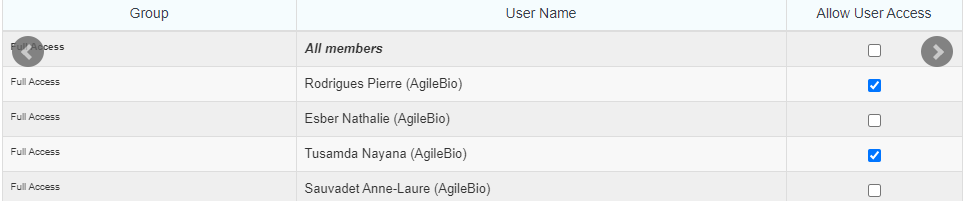
- El propietario del libro puede simplemente permitir que los usuarios tengan o no acceso a su libro.
- Si la persona tiene acceso de usuario verá el libro en la sección “Mis colaboraciones” (si el libro no ha sido creado por ella).
- Si selecciona el nivel de permisos como Básico en sección 1 Entonces solo puedes editar el acceso de los usuarios como se muestra a continuación:
- 1. Permisos básicos:
-
- 2. Avanzado permisos:
- Si selecciona el nivel de permisos como Permisos avanzados en sección 1 luego edita el acceso de los usuarios como se muestra a continuación:
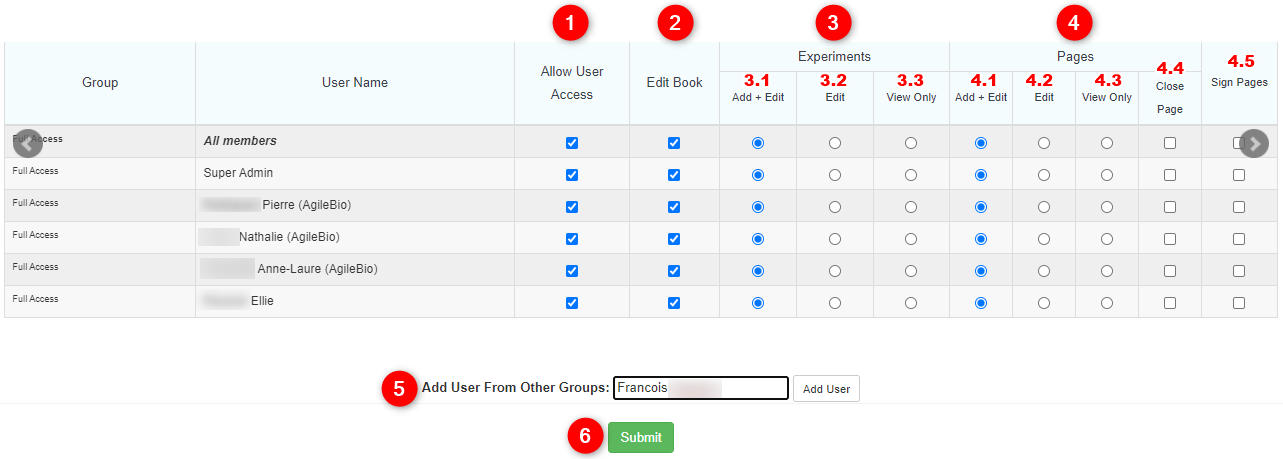
- Cada miembro del grupo puede tener su propio conjunto de permisos permitidos por el propietario del libro.
- NOTA: Los permisos que defina seguirán dependiendo de los permisos de nivel de usuario definidos para el usuario en LabCollector. Por ejemplo, incluso si le otorga al usuario de nivel “visitante” el derecho de cerrar o firmar la página, él/ella no podrá hacerlo porque en LabCollector El estado de usuario "visitante" no puede tener ningún derecho de administrador, como firmar o validar las páginas. (consulte los diferentes niveles de permisos en la imagen de la sección de resumen anterior).
- Para ver los miembros de los diferentes grupos simplemente haga clic en
 en el lado izquierdo y derecho de la ventana emergente para desplazarse por la pantalla.
en el lado izquierdo y derecho de la ventana emergente para desplazarse por la pantalla. - 1. Esta pestaña le permitirá seleccionar si la persona puede tener acceso al libro. Cuando seleccionas esta opción, la persona será vista como el colaborador del libro. Además, cuando haga clic en esta opción, las otras opciones (2,3 y 4) serán editables. Sin esta opción, las otras opciones (2,3 y 4) permanecerán atenuadas.
- 2. Esto permitirá al usuario editar el libro que ha creado su propietario.
- 3. Estas opciones permitirán tener diferentes derechos para la página del experimento.
– 3.1: Un usuario puede AGREGAR un experimento o EDITAR un experimento ya existente dentro del libro del propietario.
– 3.2: El usuario SÓLO puede EDITAR el experimento ya existente en el libro del propietario. No puede crear un nuevo experimento en el libro del propietario.
– 3.3: Una persona SÓLO puede VER los experimentos dentro del libro del propietario. No puede editar ni crear ningún experimento en el libro del propietario. - 4. Estas opciones permitirán tener diferentes derechos para las páginas dentro del experimento.
– 4.1: Un usuario puede AGREGAR una página o EDITAR una página ya existente dentro del libro del propietario.
– 4.2: El usuario SÓLO puede EDITAR la página ya existente en el libro de propietario. No puede crear una nueva página en el libro del propietario.
– 4.3: Una persona SOLO puede VER las páginas dentro del libro del propietario. No puede editar ni crear ninguna página en el libro del propietario.
– 4.4: Esta opción permite que otra persona cierre cualquier página dentro del libro. Si esta opción está marcada, la persona verá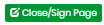 en la parte inferior de cada página dentro del libro del propietario.
en la parte inferior de cada página dentro del libro del propietario.
– 4.5: Esta opción permite a la persona firmar la página DESPUÉS DE QUE ESTÉ CERRADA. (Consulte la firma de la página KB XXXXX). - 5. También puedes agregar usuarios de otros grupos. Simplemente escriba el nombre y aparecerá en el menú desplegable si el nombre de la persona existe en LabCollector usuarios.
* Para crear grupos vaya a ADMIN. -> GESTIONAR USUARIOS y cuando hayas definido usuarios podrás ir a GESTIONAR POLÍTICAS DEL GRUPO y crear grupos. Puedes agregar miembros volviendo a GESTIONAR USUARIOS y asignar grupos a miembros ya existentes. - 6. Cuando termine de definir los permisos, puede hacer clic en la opción enviar para guardar la configuración.
- Si selecciona el nivel de permisos como Permisos avanzados en sección 1 luego edita el acceso de los usuarios como se muestra a continuación:
- 2. Avanzado permisos:
Temas relacionados:
- Lea nuestras manual encendido LabCollector.
- Consulte nuestra base de conocimiento en ELN plantilla.
- Lea acerca de cómo ELN Flujo de trabajo.
- Lea más sobre la cómo crear un libro, un experimento y una página
- Por favor lea nuestra KB para ver ¿Cuáles son los diferentes niveles de permisos de usuarios en LabCollector.
- Lea más sobre la cómo LabCollector parece la interfaz.


